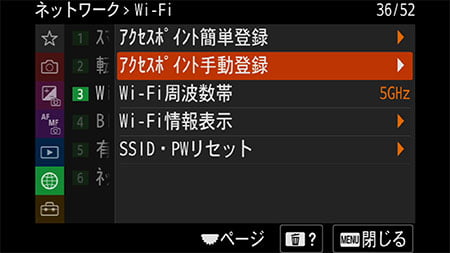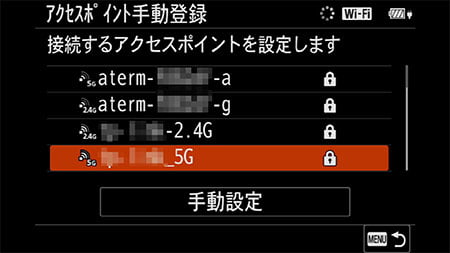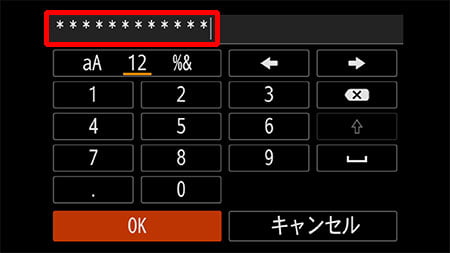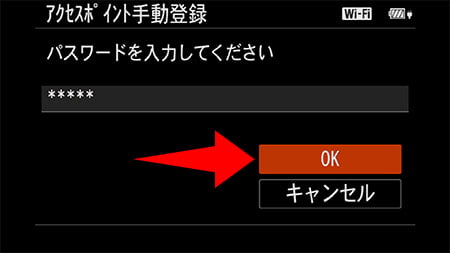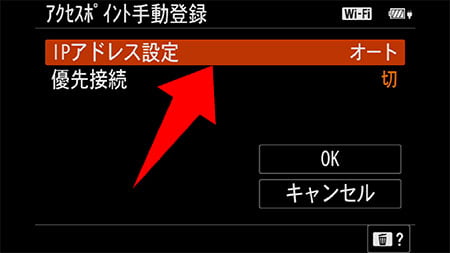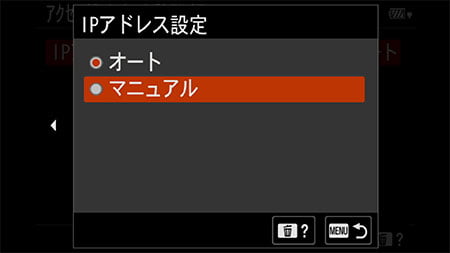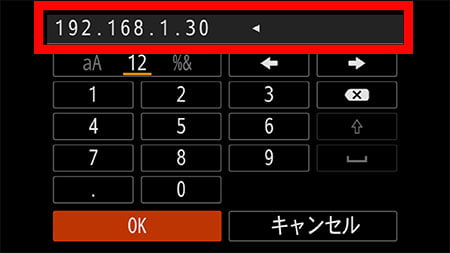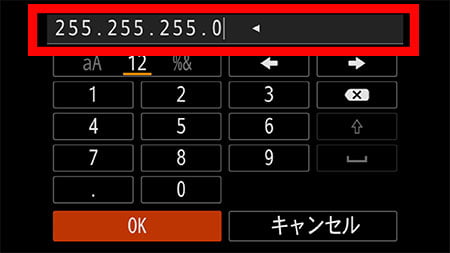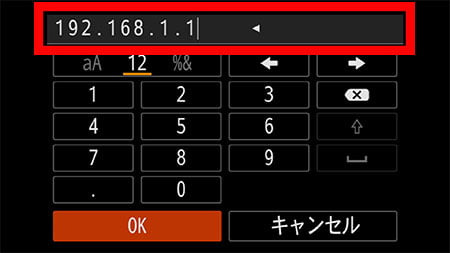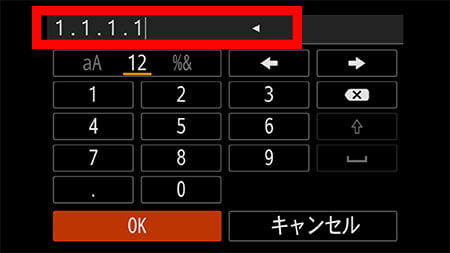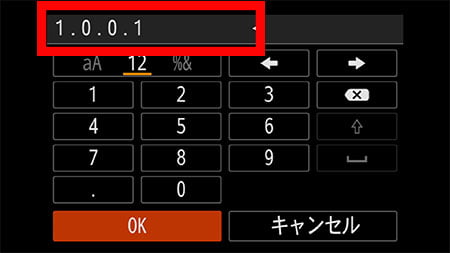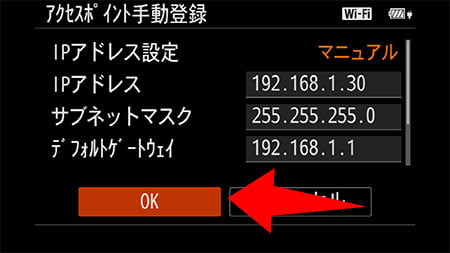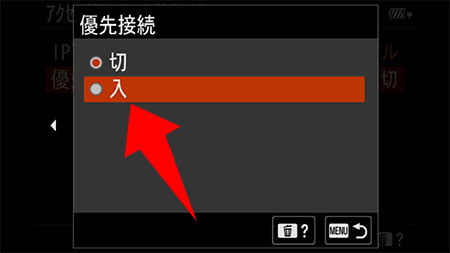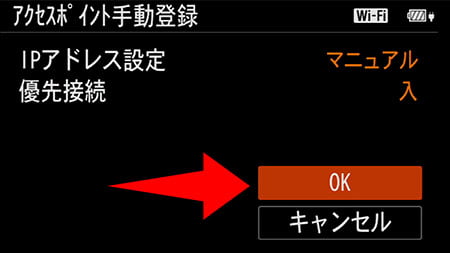ようやく発売したSony「α7 IV」!
今回は、Wifiの設定方法とIPアドレスの固定についてご紹介したいと思います。
WiFiの設定をしておくと色々と便利なのでやっておきましょう!
IPアドレスとは
以前、解説した記事がありますので、そちらを参考にして下さい。

これは、インターネット上の住所にあたり、IPアドレスには2種類あります。 例えば、192.168.×.×という形式で表されます。
グローバルIPアドレス
家庭内のルーターから外で必要になるIPアドレスです。
ロ…
IPアドレスを調べる方法。
IPアドレスを固定する場合、他の機器がどのアドレスで設定しているか確認が必要です。
そのため、パソコンがある場合は、パソコンでIPアドレスを調べるソフトをインストールして、他の機器とIPアドレスが重複しないようにIPアドレスを設定しましょう。
私が使っているのは、「advanced_ip_scanner」というソフトです。
気になる方は、以下の記事をご覧下さい。

IPアドレスを固定した方が、通信が安定していいのですが、機器を追加したり、変更したりするととても面倒なんですよね。何がどのIPだったかを一…
IPアドレスを決める
例えば、「192.168.0.xxx」のように決めます。
「xxx」の部分は、他の機器と重複しないアドレスを決めます。
SONY「α7IV」でIPアドレス固定する方法
MENUボタンを押して、設定画面を開いてください。

SONY 「α7IV」が年内ようやく発売と発表があり、12/7より予約開始になりました。私は、待ちに待っていたので、予約をしてしまいました!
そこで、本体が届くまでにやらないといけないのが、…
サブネットマスク … 255.255.255.000 (ここはお決まりのこれを入力)
ゲートウェイ … (例)192.168.0.1 (ONUのIPアドレス。初期設定は「1」の場合が多い)
※「サブネットマスク」「ゲートウェイ」については下記をご覧下さい。

これは、インターネット上の住所にあたり、IPアドレスには2種類あります。 例えば、192.168.×.×という形式で表されます。
グローバルIPアドレス
家庭内のルーターから外で必要になるIPアドレスです。
ロ…
SONY「α7IV」のDNS設定
次に、DNSの設定ですが、通常はルーターのアドレスを設定すれば問題ありませんが、機器などによってはエラーになったりすることがあるので、ここでは無料のDNSをご紹介し、そのDNSを使用して設定していきたいと思います。
おすすめDNS
「DNSとは」から説明していくと難しいですし、長くなるのでここでは割愛します。
ここでは、おすすめのDNSをご紹介して、今回は以下のDNSをそのまま単純に使用して設定してきたいと思います。
ちなみに、私も以下のDNSを使用しています。

次に、上記で紹介したDNSの設定をしていきます。おすすめは、1.1.1.1の方です。(無料です。)
数値「1.1.1.1」を入力して下さい。
次に、「セカンダリーDNSサーバー」を選択し、数値(1.0.0.1)を入力して下さい。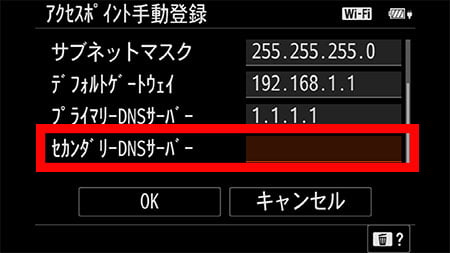
優先接続に設定
これは、設定しなくてもどちらでもいいですが、複数設定をしている場合などでは優先接続しておくといいと思います。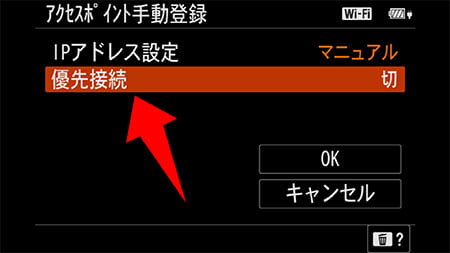
SONY「α7IV」の IPアドレス固定と「世界一のDNS」! を設定する方法!!のまとめ
最初は、「IPアドレスって何?」、「変更したりして大丈夫なの?」とか思うかもしれませんが、結構簡単です。
出来れば、これだけではなく、他の機器も全て固定にしておくとWi-Fi接続が安定していいと思います。